我们在使用串口线通信时,需要知道串口是什么,这样我们才方便设置软件里的串口号。所以知道怎么查看串口号尤为重要,下面小编就带来windows7系统中查看串口号的教程。
win7查询串口号的教程:
第一步:我们先将串口插在电脑上,如果你是第一次插,驱动安装成功之后右下角会提示哪个串口,如果没有提示的话在我的电脑右击,然后选择“管理”;
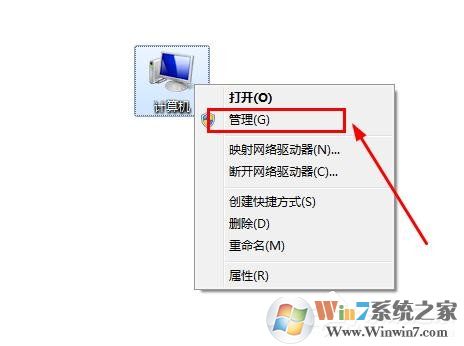
第二步:在计算机管理界面,选择系统工具;
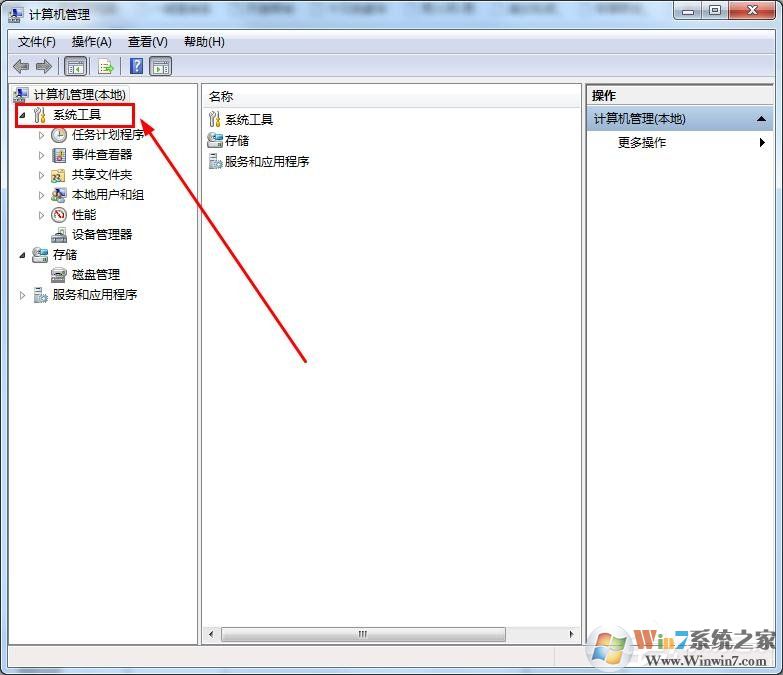
第三步:在计算机管理界面的系统工具里面选择“设备管理”;
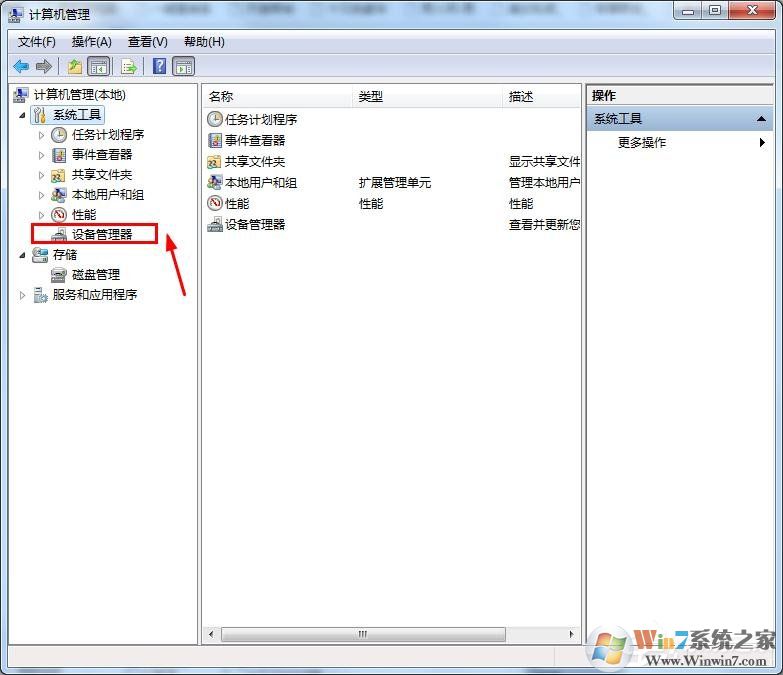
第四步:在计算机管理界面的系统工具的设备管理里面选择端口;
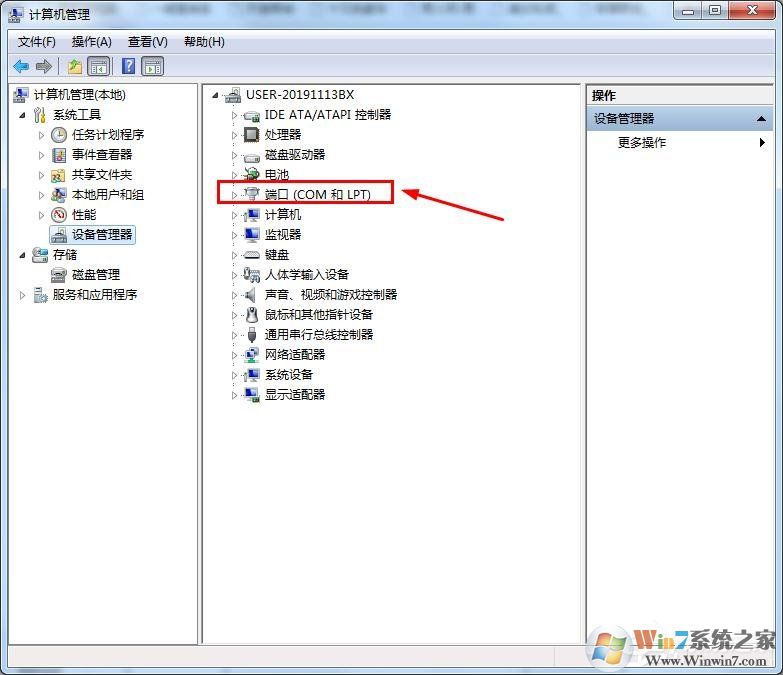
第五步:在弹出来的端口中查找串口的号就可以,如果不知道哪个是自己想要的号,可以将串口线重新插拔看哪个有删除又增加哪个就是;在串口号右击可以更改串口的一些设置。
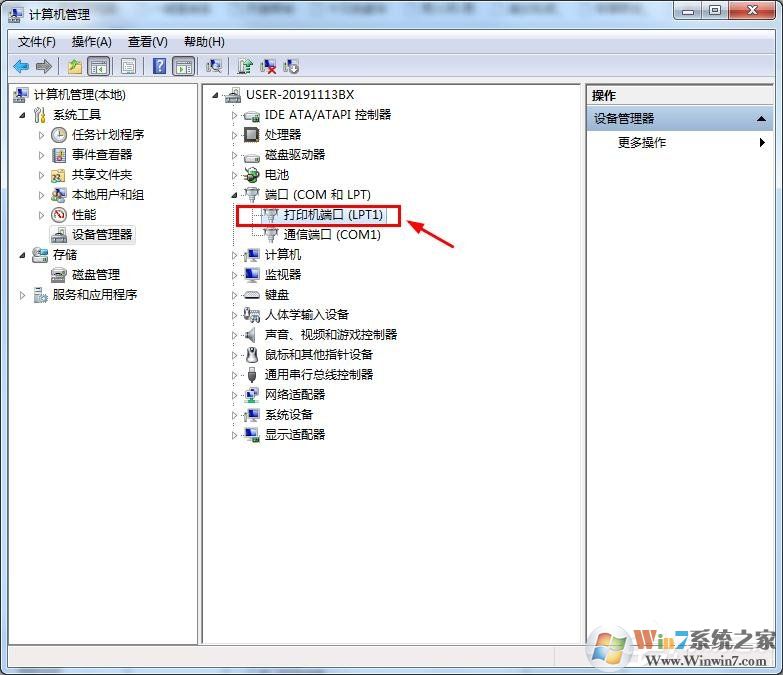
上述就是win7怎么查看串口号的方法了,相信大家在观看过后可以了解到什么是串口号以及怎么查看它了,希望能对大家有帮助。